Di fronte alle riunioni cancellate, alcuni utenti vorrebbero cancellarle automaticamente invece di rimuoverle completamente dalla cartella del calendario. Guardando questo requisito, questo articolo introdurrà un metodo per ottenerlo.
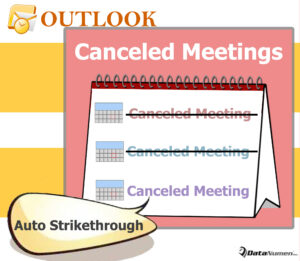
Il mio precedente articolo “Come rimuovere automaticamente le riunioni cancellate dal calendario di Outlook” ha insegnato agli utenti a cancellare automaticamente le riunioni cancellate. Dopo aver letto questo articolo, alcuni utenti esprimono che quello che vogliono è solo strikethrough riunioni annullate piuttosto che cancellarli totalmente. Fortunatamente, può essere realizzato con una regola di formattazione condizionale. Nel seguito, mostreremo i passi dettagliati.
Auto Strikethrough Canceled Meetings in List View
- Per cominciare, in Outlook, accedete al pannello Calendario tramite il tasto “Ctrl + 2”.
- Poi, aprite una cartella del calendario.
- In seguito, se la vista corrente non è “List” view, cambiate la vista. Passate alla scheda “Vista”, cliccate su “Cambia vista” e selezionate “Elenco”.
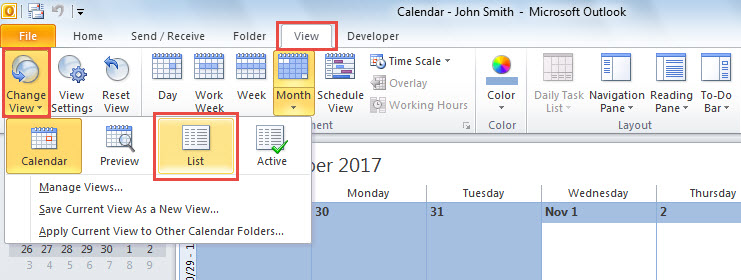
- Di conseguenza, sempre nella barra multifunzione “Vista”, cliccate sul pulsante “Impostazioni vista”, che farà apparire una nuova finestra di dialogo “Impostazioni di vista avanzate: List”.
- In questa finestra di dialogo, premi il pulsante “Conditional Formatting”.

- Dopo di che, un’altra finestra di dialogo di “Conditional Formatting” apparirà. In essa, è necessario fare clic sul pulsante “Aggiungi” e inserire un nome per questa nuova regola di formattazione, ad esempio “Riunioni annullate”.

- Poi, fare clic sul pulsante “Font”. Poi, nella finestra di dialogo “Font”, abilita “Strikeout” e premi “OK”.

- Poi torna alla casella “Formattazione condizionale”, clicca sul pulsante “Condizione”.
- Poi, nella finestra di dialogo “Filtro”, sotto “Appuntamenti e Riunioni”, digitate “Annullato:” nel campo “Cerca la parola/e:”.

- Poi, passate alla scheda “Avanzate”, sotto la quale potreste aggiungere il filtro “Classe del messaggio è (esattamente) IPM.Appuntamento”, come il seguente screenshot:

- Poi, cliccate una serie di “OK” fino a quando tutte le finestre di dialogo sono chiuse.
- Finalmente, vedrete nella lista degli elementi del calendario, la barratura è stata aggiunta alle riunioni cancellate.

Usa invece il colore scuro nella vista Calendario
Mentre, il mezzo di cui sopra è disponibile solo nella vista Elenco. Se la cartella del calendario è nella vista Calendario, non è possibile impostare tale regola di formattazione condizionale. Se provate a creare una regola di formattazione condizionale nella vista Calendario, troverete che vi è permesso specificare il colore, ma non potete specificare il carattere. Quindi, in questo caso, si suggerisce di utilizzare un colore scuro, come “Nero” per mostrare le riunioni annullate, come l’immagine qui sotto:
Necessità nella protezione dei dati di Outlook
Outlook è suscettibile di corruzione. Così, gli utenti devono fare del loro meglio per prendere abbastanza precauzioni per salvaguardare i dati di Outlook. In primo luogo, è necessario eseguire il backup dei file di dati di Outlook a intervalli regolari. Inoltre, devi prestare attenzione alle tue operazioni quotidiane in Outlook, come non scaricare mai i file nelle e-mail sconosciute, chiudere correttamente l’applicazione Outlook, ecc. Infine, ma non meno importante, è meglio preparare uno strumento di correzione di punta, come DataNumen Outlook Repair, che sarà utile in caso di file PST corrotto.
Introduzione dell’autore:
Shirley Zhang è un esperto di recupero dati in DataNumen, Inc. che è leader mondiale nelle tecnologie di recupero dati, tra cui sql corrotto e prodotti software di riparazione outlook. Per maggiori informazioni visita www.datanumen.com
.